 阿波罗登月计划中用于登月舱和宇宙飞船的十二个夹紧机构之一的adams仿真文档格式.docx
阿波罗登月计划中用于登月舱和宇宙飞船的十二个夹紧机构之一的adams仿真文档格式.docx
- 文档编号:20659149
- 上传时间:2023-01-24
- 格式:DOCX
- 页数:16
- 大小:422.50KB
阿波罗登月计划中用于登月舱和宇宙飞船的十二个夹紧机构之一的adams仿真文档格式.docx
《阿波罗登月计划中用于登月舱和宇宙飞船的十二个夹紧机构之一的adams仿真文档格式.docx》由会员分享,可在线阅读,更多相关《阿波罗登月计划中用于登月舱和宇宙飞船的十二个夹紧机构之一的adams仿真文档格式.docx(16页珍藏版)》请在冰豆网上搜索。
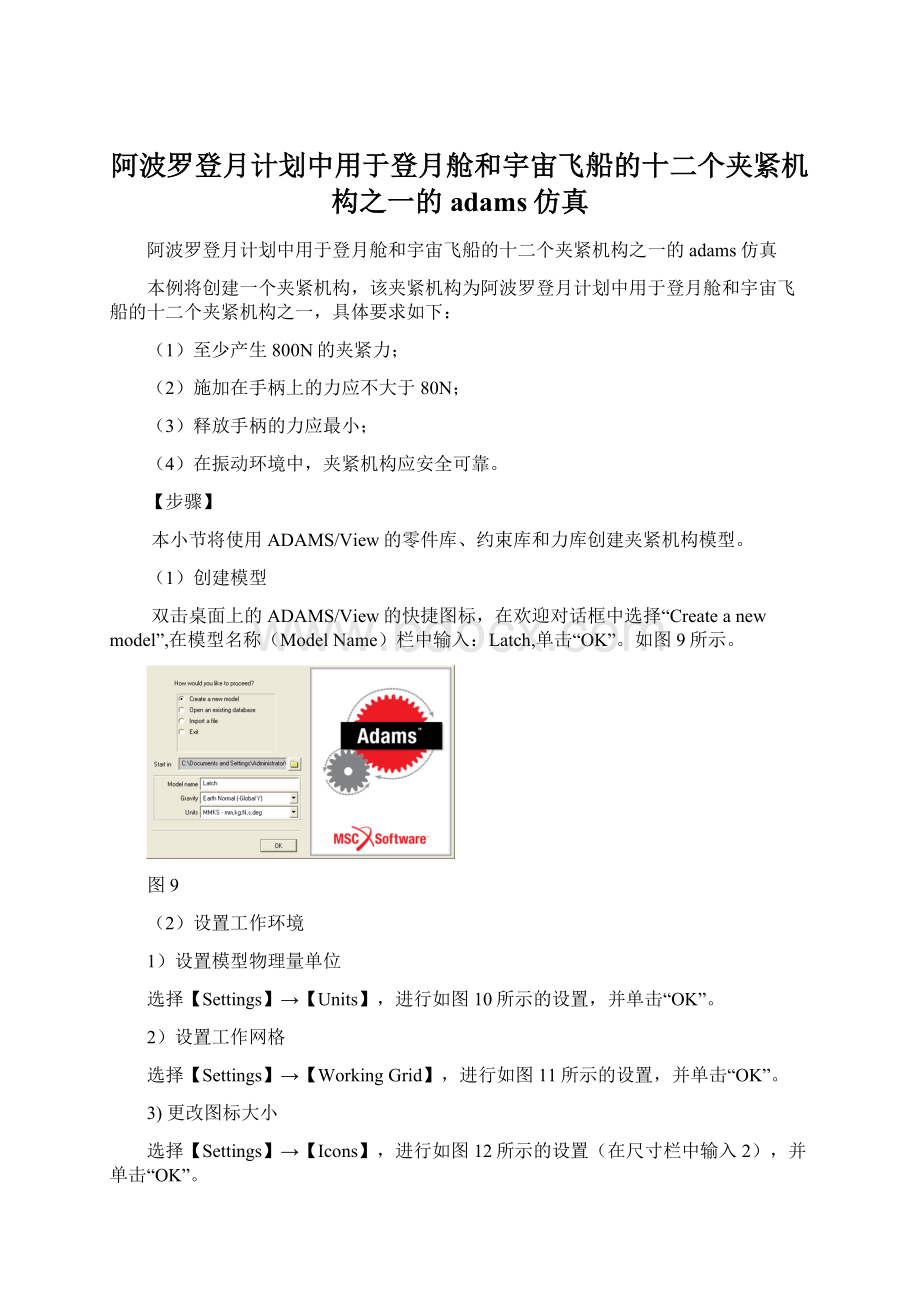
如图9所示。
图9
(2)设置工作环境
1)设置模型物理量单位
选择【Settings】→【Units】,进行如图10所示的设置,并单击“OK”。
2)设置工作网格
选择【Settings】→【WorkingGrid】,进行如图11所示的设置,并单击“OK”。
3)更改图标大小
选择【Settings】→【Icons】,进行如图12所示的设置(在尺寸栏中输入2),并单击“OK”。
图10
图11
图12
(3)创建设计点
选择零件库中的点(Point),进行如图13所示的设置,并单击图中的“PointTable”按钮,创建如图14所示的6个点,并单击“OK”。
图13
图14
创建的设计点的模型如图15所示。
图15
(4)创建摇臂
选择ADAMS/View零件库中的平板(Plate:
)选项,进行如图16所示的设置,选择“POINT_1”、“POINT_2”、“POINT_3”,按鼠标右键完成摇臂的创建,如图17所示。
将光标放置在摇臂的几何体上,单机鼠标右键,在下拉式菜单中选择“PART_2”的重命名(Rename),如图18所示,名称重新命名为pivot,如图19所示,并单击“OK”。
图16
图17
图18
图19
(5)创建手柄
选择ADAMS/View零件库中的连杆(Link:
)选项,如图20所示,选取“POINT_3”和“POINT_4”完成手柄的创建,如图21所示,将其重新命名为handle。
图20
图21
(6)创建锁钩
选择零件库中的点(Point),单击“PointTable”按钮,创建如图22所示的11个点,并单击“OK”选择ADAMS/View零件库中的拉伸体(Extrusion:
)选项,如图23所示。
用鼠标左键选择创
建的11个点,按鼠标右键王城锁钩的创建,并重命名为hook。
如图24所示。
并将刚才创建的11个点删除。
图22
图23
图24
(7)创建连杆
选择ADAMS/View零件库中的连杆(Link:
)选项,选取“POINT_5”和“POINT_6”完成手柄的创建,如图25所示,将其重新命名为slider。
图25
(8)创建固定体
选择ADAMS/View零件库中的长方体(Box:
)选项,进行如图26所示的设置,创建的固定体如图27所示。
图26
图27
(9)创建旋转约束副
选择ADAMS/View约束库中的旋转副(RevoluteJoint:
),选择“1Location”(一个位置)和“NormalToGrid”(垂直于工作网格),如图28所示。
用鼠标左键选取“POINT_1”,系统创建摇臂和大地的约束副,如图29所示。
图28
图29
),选择“2Bod-1Loc”(两个物体一个位置)和“NormalToGrid”(垂直于工作网格),如图30所示。
选择摇臂和锁钩两个物体,位置为“POINT_2”;
选择摇臂和手柄两个物体,位置为“POINT_3”;
选择手柄和连杆两个物体,位置为“POINT_5”,创建三个约束副。
如图31所示。
图30
图31
(10)创建圆柱约束副
选择ADAMS/View约束库中的圆柱副(CylindricalJoint:
),如图32所示,选择“2Bod-1Loc”(两个物体一个位置)和“NormalToGrid”(垂直于工作网格),在连杆和锁钩之间创建圆柱副,位置为“POINT_6”,如图33所示。
图32
图33
(11)创建点-面约束副
将光标放置在ADAMS/View中的约束库上,单击鼠标右键,选择按钮
,展开约束库,如图34所示。
选择点-面约束副(In-PlanePrimitiveJoint:
),设置选项为:
“2Bodies-1Location”(两个物体一个位置)和“PickGeometryFeature”(通过几何体特征确定约束副方向),用鼠标左键先选择锁钩,然后选择固定块,设置约束副的位置为(-12,1,0),确定约束副的方向为垂直向上。
创建点-面约束副,是锁钩上的一点可以在固定块的一个平面内移动。
如图35所示。
图34
图35
(12)创建弹簧
选择ADAMS/View力库中的弹簧(Spring:
),进行如图36所示的弹簧参数设置。
用鼠标左键选择位置(-14,1,0)和(-23,1,0),创建锁钩与大地之间的弹簧,如图37所示。
(注:
在实际结构中没有这个弹簧,创建该弹簧的目的是为了实际结构中的夹紧力)。
图36
图37
(13)施加力
选择ADAMS/View零件库中的“Marker”按钮
,在位置(-18,14,0)处创建“MAR_5”。
如图38所示。
选择ADAMS/View力库中的力(Force)按钮
,进行如图39所示的设置。
用鼠标左键选择手柄为参考物体,然后选择“POINT_4”为力的作用点,选择“MAR_5”确定力的方向,如图40所示。
图38
图39
图40
夹紧机构的模型已经成功创建,如图41所示。
图41
(14)保存模型
选择【File】→【SaveDatabaseAs】命令,在弹出的对话框中输入保存的路径和模型名称,单击“OK”,保存加紧机构模型:
Latch.bin.如图42所示。
图42
(15)仿真模型
单击仿真按钮
,设置仿真终止时间为0.2.仿真工作步为100,然后按开始仿真按钮
,进行仿真。
- 配套讲稿:
如PPT文件的首页显示word图标,表示该PPT已包含配套word讲稿。双击word图标可打开word文档。
- 特殊限制:
部分文档作品中含有的国旗、国徽等图片,仅作为作品整体效果示例展示,禁止商用。设计者仅对作品中独创性部分享有著作权。
- 关 键 词:
- 阿波罗 登月 计划 中用 登月舱 宇宙飞船 十二个 夹紧 机构 之一 adams 仿真
 冰豆网所有资源均是用户自行上传分享,仅供网友学习交流,未经上传用户书面授权,请勿作他用。
冰豆网所有资源均是用户自行上传分享,仅供网友学习交流,未经上传用户书面授权,请勿作他用。


 铝散热器项目年度预算报告.docx
铝散热器项目年度预算报告.docx
